A piacon az egyik legnépszerűbb okostévé márka a Samsung.
A Samsung évtizedek óta kiváló tévékészülékeket gyárt, és sikeresen felkarolta a jelenlegi „okos” trendet.
Mivel nagyon sok kiegészítő TV-eszköz a Bluetooth kapcsolatra támaszkodik, a Samsung TV-k és általában az okos TV-k többsége Bluetooth-kompatibilis.
Íme, hogyan állapíthatja meg biztosan, hogy Samsung TV-je Bluetooth-kompatibilis-e, és hogyan párosíthatja azt egy Bluetooth-kompatibilis eszközzel, például fejhallgatóval, billentyűzettel vagy akár soundbarral!
A Bluetooth elérhető a Samsung TV-ken?
Igen, a Bluetooth bekapcsolásához lépjen a Beállítások > Hang > Hangkimenet > Bluetooth hangszórólista menüpontba a Samsung TV készülékén. A tévé elkezdi keresni a Bluetooth-eszközöket, amint az OK gombra kattint.
Mindössze annyit kell tennie, hogy meggyőződjön arról, hogy a Bluetooth-eszköz, amelyhez csatlakozni próbál, párosítási módban van.
Ezt követően az összes Bluetooth-eszköz azonnal megjelenik a Samsung TV-jén. Már csak ki kell választania azt, amelyikhez csatlakozni szeretne.
Mely Samsung TV-k támogatják a Bluetooth-t?
A Samsung okostévék következő modelljei rendelkeznek beépített Bluetooth funkcióval:
- Samsung – 6, 7, 8, & 9 széria
- Samsung – Frame sorozat
- Samsung – Serif sorozat
- Samsung – Sero sorozat
- Samsung – Terrace sorozat
- Samsung – Q60T, Q70T, Q80T, Q90T, Q800T, & Q900TS sorozat
Hogyan állapíthatja meg, hogy a Samsung TV-je rendelkezik-e Bluetooth-szal?
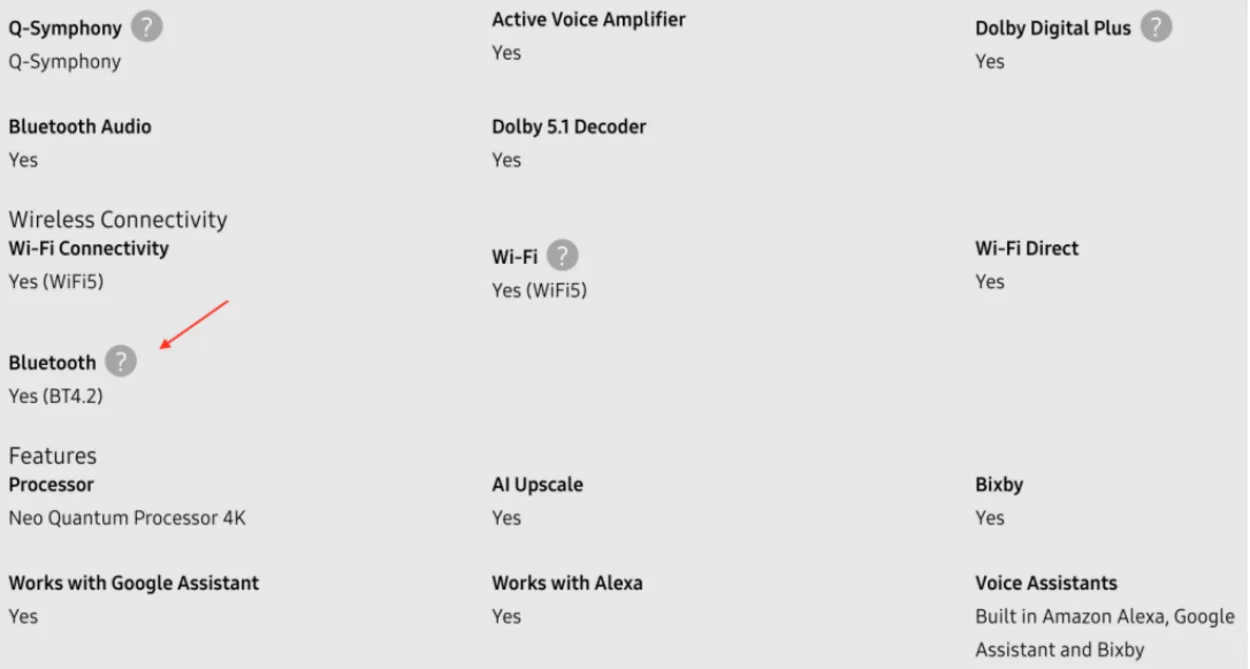
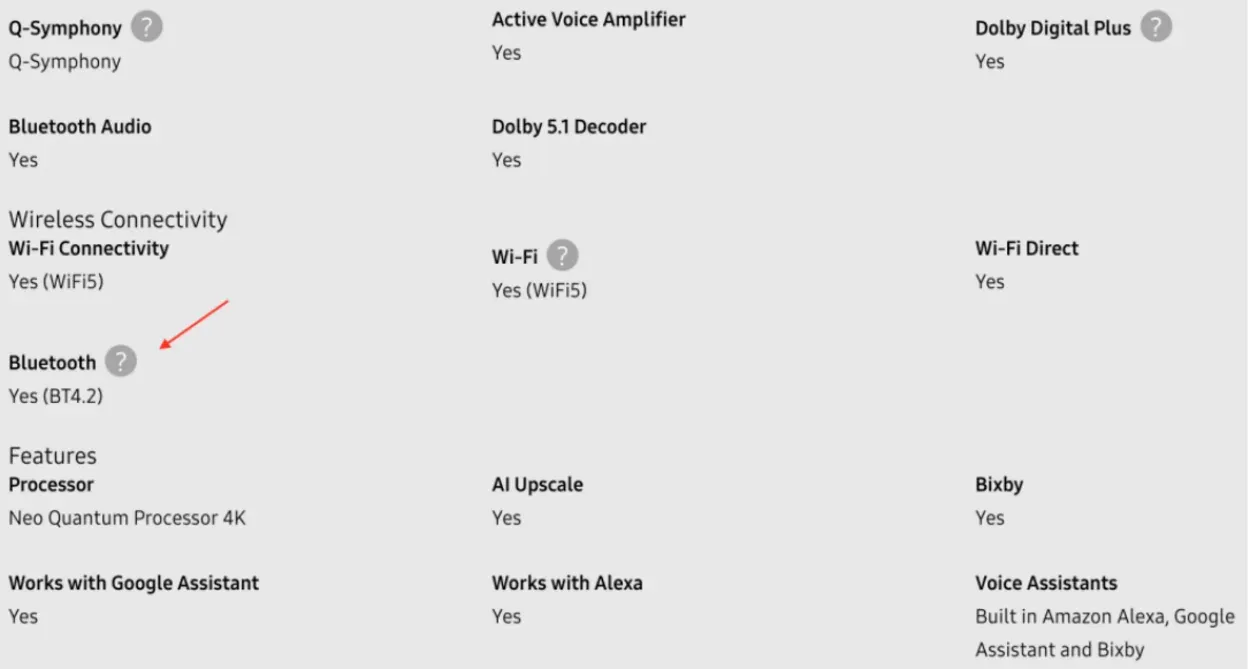
Verifying a Bluetooth connection
Mielőtt csatlakoztatná a Samsung TV-hez, ellenőriznie kell, hogy a készülék rendelkezik-e Bluetooth-kapcsolattal.
- A Samsung weboldalán a televízió specifikációinak ellenőrzése a legegyszerűbb módja annak megállapítására, hogy az adott osztályba tartozó Samsung TV-k tartalmaznak-e Bluetooth kapcsolatot vagy sem.
- Kattintson a tévére, ha megtalálta azt. Ekkor egy teljes oldalnyi információ jelenik meg az adott televízióról.
- Az oldal alján, a „VIEW ALL SPECS” opció alatt található az, amit keresünk. Menj előre, és kattints rá, ha megtaláltad.
- Ezután navigáljon a SPECS szakaszhoz, és görgessen lefelé, amíg meg nem találja a „Bluetooth” sort.
- Ha a válasz „Igen”, akkor már tudja a megoldást!
Az intelligens távirányító egy másik kiváló jele annak, hogy a tévéje Bluetooth-képes. Mivel a Samsung TV-n található Smart Remote a Bluetooth segítségével kapcsolódik a TV-hez, biztos lehet benne, hogy a készülék támogatja a Bluetooth-t.
A Beállítások menüben a Hang, majd a Hang, végül a Hangkimenet menüpontot választva ellenőrizheti, hogy a Samsung TV rendelkezik-e Bluetooth funkcióval. Tévéje Bluetooth-kompatibilis, ha a Bluetooth hangszórólista kiválasztása látható.
Végül mindig utánanézhet az interneten vagy a tévéjéhez mellékelt kézikönyvben.
A Bluetooth feloldása a Samsung TV-n a szervizmód használatával
Ha Samsung TV-jének felhasználói kézikönyvében az áll, hogy a Bluetooth engedélyezve van, de a Beállításokban nem látja a „Bluetooth Speaker List” (Bluetooth hangszórólista) lehetőséget, akkor lehet, hogy néhány további műveletet kell végrehajtania a Bluetooth engedélyezéséhez.
Az adott modelltől függően előfordulhat, hogy az egyes lépéseket el kell végeznie, de még mindig egyszerűbb, ha csak követi a lépéseket!
Nem fog problémába ütközni, ha gondosan követi az alábbiakban vázolt lépéseket.
Aktiválja a BT Audio szolgáltatási módban.
Először is be kell lépned a Samsung TV készüléked szerviz üzemmódjába.
Fogd meg a távirányítót, amikor a TV ki van kapcsolva, majd válaszd a Mute, 1, 8, 2, és végül a Power lehetőséget. Ahhoz, hogy ez működjön, szükség lehet néhány próbálkozásra.
Ha egy méretes kék ablak jelenik meg a tévéjén, akkor tudni fogja, hogy ez működött.
Az Option > Engineer Option > BT Audio > ON kiválasztása a következő lépés.
Ne essen pánikba; csak folytassa a következő lépéssel, ha nem jelenik meg a „BT Audio”. Győződjön meg róla, hogy be van kapcsolva, ha véletlenül mégis látja.
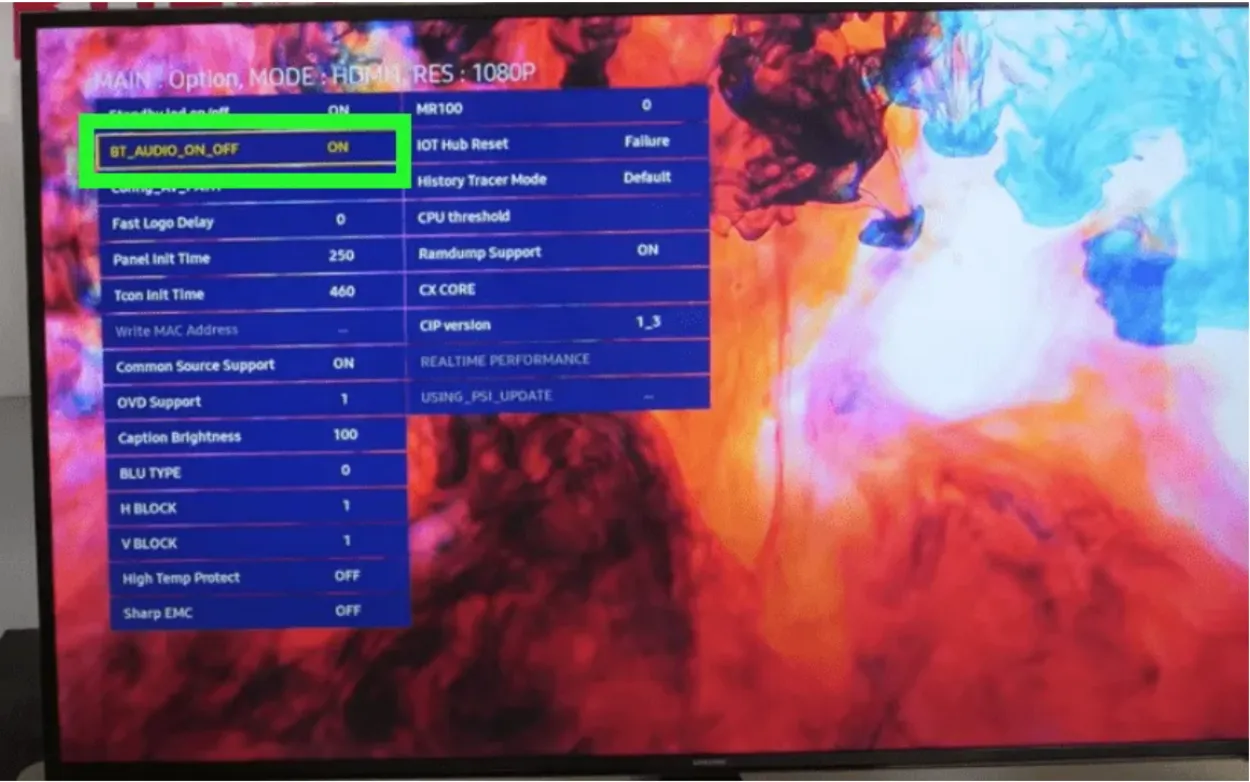
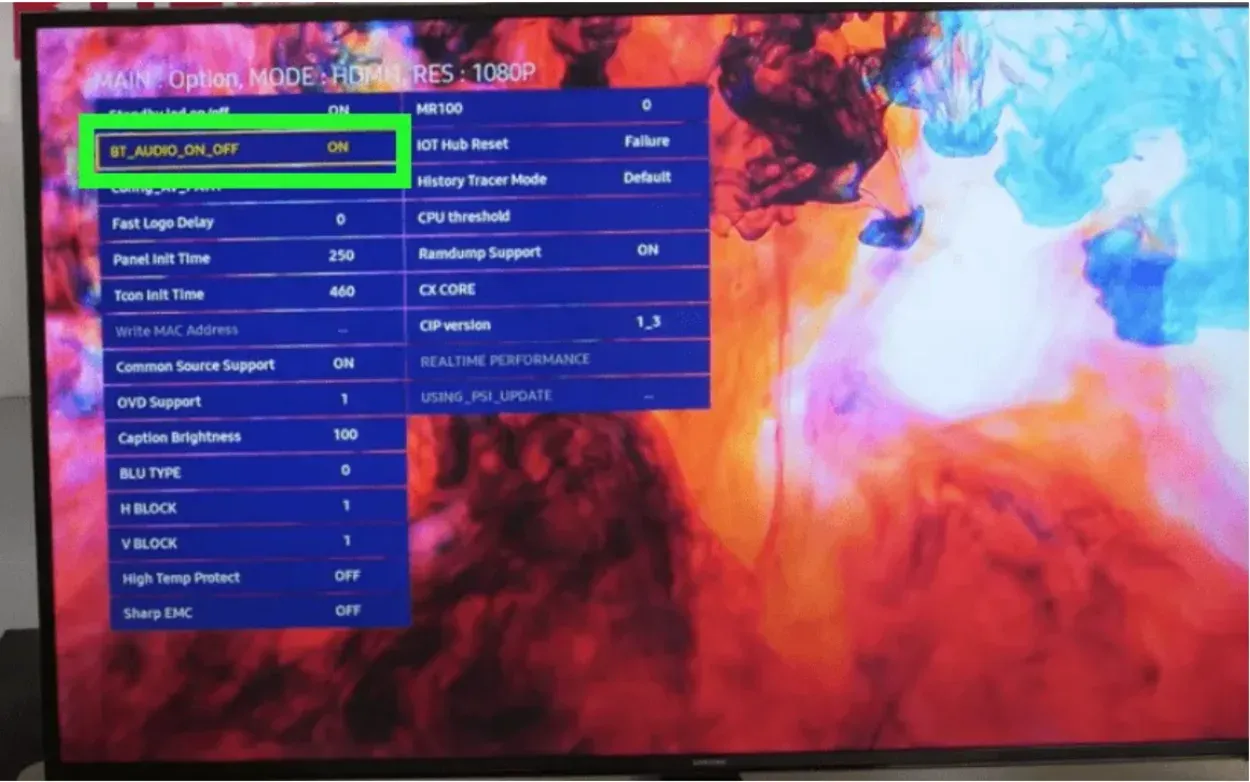
Selecting Option > Engineer Option > BT Audio > ON is the next step.
A BT-támogatás bekapcsolása a szervizmódban
Menjen vissza a szervizmódba, és válassza ki az első menüpontot, az MRT opciót.
Győződjön meg róla, hogy be van kapcsolva, és hogy lefelé görgetve elérte a BT Supportot.
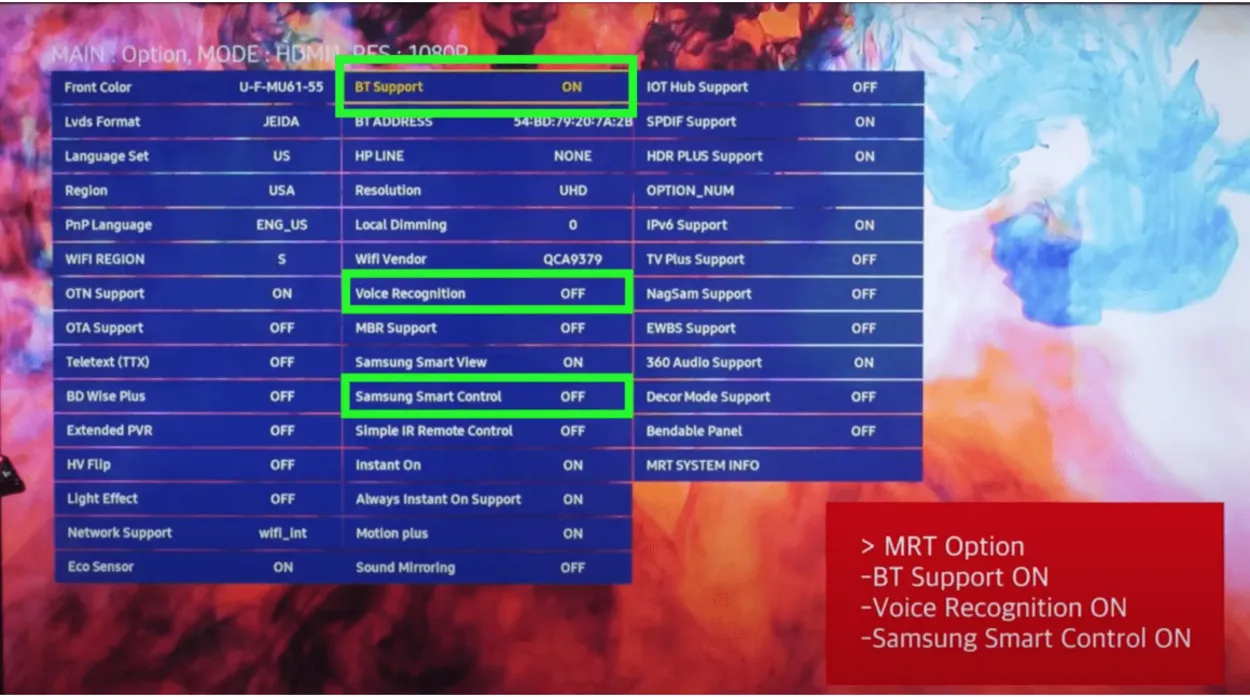
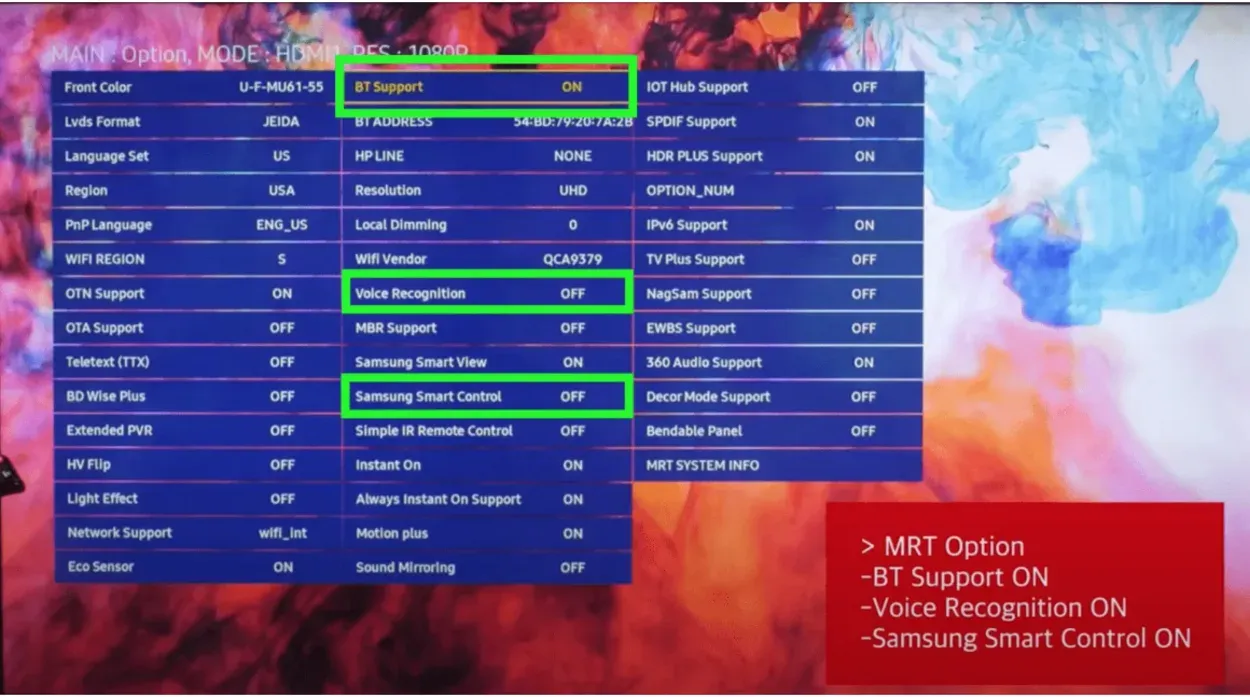
Steps on How to Turn BT Support ON in Service Mode
Állítsa be a Samsung Smart Controlt és a Hangfelismerést is ON-ra.
Minden kész!
Kapcsolja ki most a Samsung TV-t, várjon egy pillanatot, majd kapcsolja vissza. Mostantól kezdve meg kellene tudnod nézni a Bluetooth hangszórók listáját a Beállításokban.
Bluetooth-támogatás hozzáadása egy nem támogatott Samsung TV-hez
Bár a Bluetooth-t támogató okostévé szokatlan, a nem támogatott Samsung TV-k esetében is van megoldás.
A megoldás egy Bluetooth-adapter megvásárlása, amely a 3,5 mm-es audiocsatlakozóhoz vagy a közös piros/fehér AUX audiocsatlakozóhoz csatlakoztatható.
Még ha a tévé nem is rendelkezik Bluetooth-képességgel, az adapter lehetővé teszi, hogy egy Bluetooth-eszközhöz csatlakoztassa.

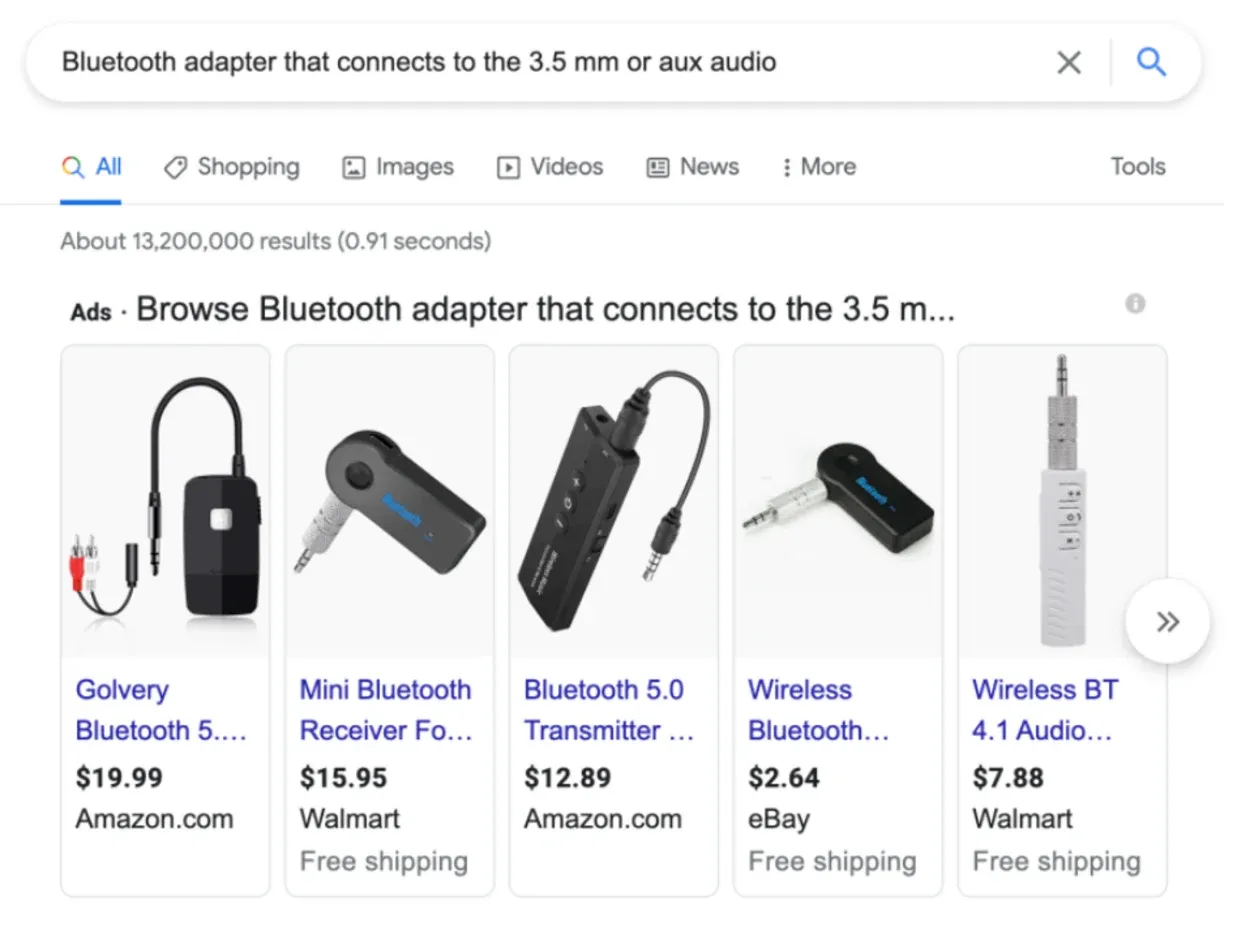
Bluetooth adapter that attaches to the 3.5 mm audio jack
Mire képes egy Bluetooth TV?
Elgondolkodhat azon, hogy egyáltalán megéri-e a kutatásba fektetett idő és erőfeszítés.
Számomra egészen biztosan az volt.
Egyszerűen fogalmazva, a Bluetooth rengeteg olyan fantasztikus képességet biztosít, amely más módon nem érhető el.
A Samsung okostévém Bluetooth-funkciójával például a következők lehetségesek:
- Az okostelefonomat távirányítóként használva
- Egy vezeték nélküli billentyűzet csatlakoztatása a tévéhez, hogy elkezdhessek gépelni.
- Az iPodommal vagy okostelefonommal zenét lejátszani a tévén.
Az a lehetőség, hogy egy fejhallgatóval késő este tévézhessek anélkül, hogy a feleségemet felébreszteném, megérte a munkát, hogy a tévém „Bluetooth-képes” legyen.
Bluetooth-kapcsolat problémáinak elhárítása a Samsung TV-n
Előfordulhat, hogy időnként problémái adódhatnak azzal, hogy a Samsung TV-n lévő eszköz Bluetooth-kapcsolatot létesítsen.
Ha így van, ne ijedjen meg. Érdemes kipróbálnia az alábbiakban felsorolt legnépszerűbb megoldásokat. Ezek mindegyike gyorsan és egyszerűen kivitelezhető, nem vesz igénybe többet egy-két percnél:
- Vegye le a Bluetooth-eszközt a Samsung TV-ről, majd próbálja meg újra a párosítást.
- Húzza ki a Samsung TV-t 60 másodpercre a konnektorból. Nyomja meg és tartsa lenyomva a tévé bekapcsológombját 10 másodpercig, miközben a készülék nincs bedugva. Ez teljesen visszaállítja és kikapcsolja a tévét.
- Kapcsolja ki, majd ismét kapcsolja be a párosítani kívánt készüléket.
- Törekedjen arra, hogy a Samsung TV készüléktől való távolsága ne haladja meg a 10 métert (30 láb). A Bluetooth maximális hatótávolsága a következő. Továbbá, ha vannak a közelben Bluetooth-eszközök, fontolja meg azok kikapcsolását a beállítás során. Ezek a további eszközök időnként sok interferenciát okozhatnak.
- Húzza ki a routerét vagy modemjét, várjon 60 másodpercet, majd csatlakoztassa vissza a visszaállításhoz. Győződjön meg róla, hogy a Samsung TV WiFi-kapcsolata sikeresen helyreállt.
- Győződjön meg arról, hogy a Samsung TV-jén a legfrissebb firmware van-e telepítve.
- Ellenőrizze, hogy a Bluetooth-eszköz, amellyel kapcsolatot próbál létesíteni, a legfrissebb firmware-t használja-e.
Bluetooth-eszköz és Samsung TV párosításának lépései
Annak ellenére, hogy a Bluetooth sokkal egyszerűbb alternatíva a vezetékek helyett, és a legtöbb perifériás eszköz kábeles csatlakozási lehetőséget biztosít, a csatlakozások még mindig hajlamosak rendetlenséget okozni.
Továbbra is navigálnia kell a tévé menüiben, annak ellenére, hogy a folyamat meglehetősen egyszerű, és olyan, mint a vezeték nélküli fejhallgató párosítása az okostelefonjával. Ez az eljárás időnként frusztráló lehet.
A csatlakozási útmutató elérése, a Bluetooth párosítás bekapcsolása, az eszköz kiválasztása és az eszköz bevitele mind-mind a Samsung TV Bluetooth csatlakozási eljárásának lépései.
A modelltől függően a képek és a folyamatok változhatnak. A következőképpen járjon el.
- A távirányítóval lépjen a Forrás, majd a Csatlakozási útmutató menüpontra.
- Válassza ki a megfelelő Bluetooth-eszköz kategóriát, például az Audio Device (Hangeszköz) kategóriát.
- Válassza ki a Bluetooth lehetőséget.
- Ha az eszköz hiányzik a listáról, frissítse az oldalt a tévéjén.
- Jelölje ki a Bluetooth-eszközt a listából, majd a képernyő Párosítás és csatlakozás gombjára koppintva párosítsa és csatlakoztassa azt.
A „Csatlakozási útmutató” nevű funkció segítségével végigvezetheti a Bluetooth beállítási folyamaton.
Még ha a Samsung TV nem is ismeri fel azonnal az eszközt, a módszerek akkor is használhatók a két eszköz párosítására.
Samsung TV-k és a Bluetooth
Mint láthatja, a Bluetooth-eszközök csatlakoztatása a Samsung TV-hez egyszerű folyamat, amely nem tart túl sokáig.
Ellenőrizze, hogy Samsung TV-je Bluetooth-képes-e, mielőtt Bluetooth-elemet vásárolna. Vásároljon Bluetooth-adaptert, ha ez nem így van.
Sok Samsung TV (és sok más modell is) nem támogat minden Bluetooth-eszközt, például billentyűzetet vagy egeret.
Néhány újabb Samsung TV azonban támogatja az egeret és a billentyűzetet. Sok hasznos kütyü, például a Bluetooth hangszórók, mobiltelefonok és fülhallgatók hibátlanul működnek.
Elgondolkodhat azon, hogy közvetlenül a Samsung ügyfélszolgálatához forduljon, ha mindezen lehetőségek kipróbálása ellenére Samsung TV-je Bluetooth-jával még mindig gondok vannak.
Egyéb GYIK
Minden okostévé rendelkezik beépített Bluetooth funkcióval?
Válasz: Nem minden Smart TV rendelkezik Bluetooth funkcióval. Kezdetben ezt a funkciót csak a zászlóshajó modellekben kínálták, de ahogy a márkák közötti verseny egyre élesedett, a gyártók elkezdték az alacsonyabb kategóriájú modellekbe is beépíteni, hogy növeljék az eladásokat és több vásárlót vonzzanak.
Hozzáadhatok Bluetooth-t a tévémhez?
Válasz: Igen, egy Bluetooth-adónak a tévével való párosításával Bluetooth-t adhat hozzá egy Bluetooth nélküli tévéhez. A hangélményt javítja, hogy az adó továbbítja a hangot a Bluetooth fejhallgatóra vagy hangszóróra.
Miért nem csatlakozik a Samsung TV-m a Bluetooth-hoz?
Válasz: Nyissa meg a Beállításokat az oda navigálással. Ezután válassza a Bluetooth-t a Kapcsolatok menüpont alatt. A képernyő tetején lévő gomb megnyomásával erősítse meg, hogy a Bluetooth be van kapcsolva. A párosítás befejezéséhez koppintson a listából a kívánt Bluetooth elemre, majd tartsa be a képernyőn megjelenő utasításokat.
Következtetés
- A Samsung TV-k és általában az okostévék többsége Bluetooth-kompatibilis. Mielőtt csatlakoztatná a készüléket a tévéhez, ellenőriznie kell, hogy a Bluetooth-kapcsolat elérhető-e a készüléken. A Samsung okostévék következő modelljei rendelkeznek beépített Bluetooth funkcióval: Samsung – 6, 7, 8, & 9-es sorozat. Samsung – Frame sorozat. Samsung – Serif sorozat.
- A Bluetooth segítségével a Samsung TV-jén lévő intelligens távirányító összekapcsolódik a tévével. Tévéje Bluetooth-képes, ha a Bluetooth hangszórólista kiválasztása látható.
- Ha a tévé használati útmutatója szerint a Bluetooth engedélyezve van, de a Beállításokban nem látja a „Bluetooth Speaker List” (Bluetooth hangszórólista) lehetőséget, akkor lehet, hogy néhány további lépést kell tennie. Még ha a tévéje nem is rendelkezik Bluetooth-képességgel, az adapter lehetővé teszi, hogy csatlakoztassa egy Bluetooth-eszközhöz.
- A megoldás egy olyan Bluetooth-adapter megvásárlása, amely a 3,5 mm-es audiocsatlakozóhoz vagy az AUX audiocsatlakozóhoz csatlakoztatható. Bluetooth-kapcsolat problémáinak elhárítása Samsung TV-n.
- Tiltja le a Bluetooth-eszközt a Samsung TV-ről, majd próbálja meg újra a párosítást. Törekedjen arra, hogy a TV-től való távolsága ne haladja meg a 10 métert (30 láb).
Egyéb cikkek
- Hogyan csatlakoztassuk az Apple AirPods-t a Samsung TV-hez?
- A TV azt mondja, hogy nincs jel, de a kábeldoboz be van kapcsolva (gyors javítás)
- Wyze Smart Plug nem csatlakozik? (Itt a teendő!)






